
分区是一种非常有用的技巧,通常与 PC 硬盘一起使用,将存储空间分成多个部分。 因此,它是 可能有两个(或更多)存储单元,即使您只有一个物理存储单元 . 出于什么目的? 这取决于用户,但通常这样做是为了创建备份副本(如果一方的数据已损坏,另一方的数据不会损坏),更好地组织文件甚至安装两个操作系统。
在 Android 中,无法对内部存储进行分区,但可以对外部存储进行分区。 事实上,你可以 对您的 Android SD 卡进行分区,以将其存储的一部分用作内部设备内存 . 这样,如果您安装新应用程序的空间不足,您将获得额外空间,而不会失去 SD 卡的外部存储优势。
而且,信不信由你,做这个分区 你不需要有根 . 您应该只使用如下所述的一系列 ADB 命令。
使用 ADB 对 Android 存储进行分区的步骤
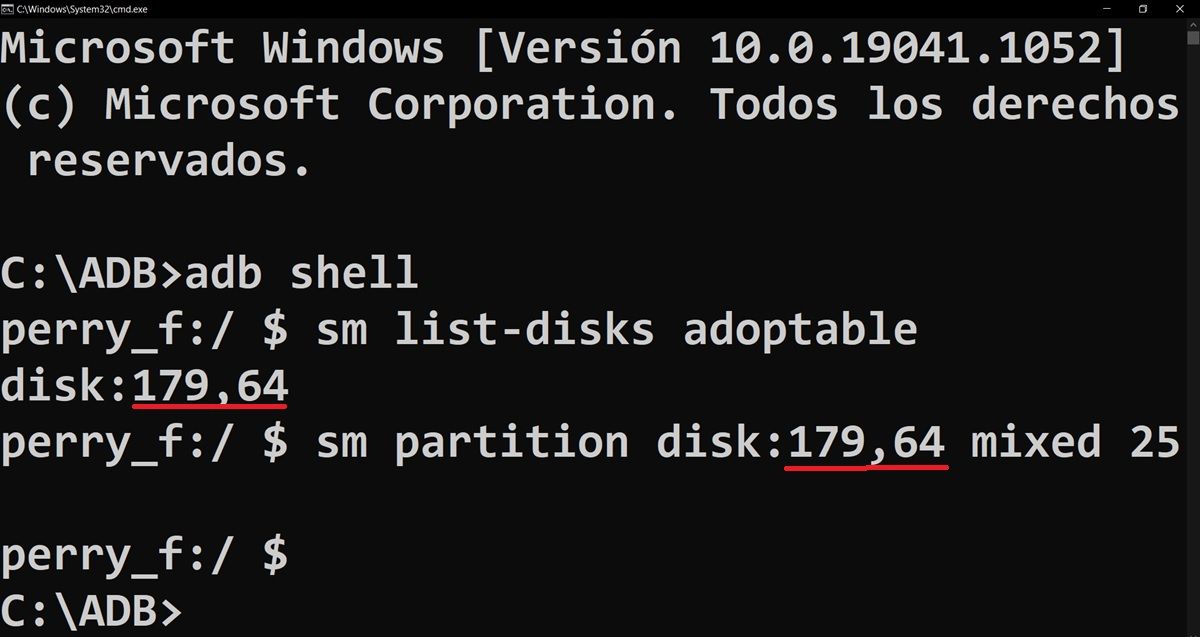
在继续之前,您应该知道您将在 Android 上分区的 microSD 上的所有内容都将在此过程中丢失。 所以 备份卡 . 话虽如此,让我们看看使用 ADB 在 Android 上分区存储的步骤:
- 首先,你必须有 在您的 Android 上启用 USB 调试 和 ADB 安装在您的 PC 上。
- 如果您不知道如何执行此操作,请查看有关如何从任何平台使用 ADB 的完整指南。 一切都在那里解释。
- 此外,从您的 Android 或 PC 格式化您的 microSD 卡。
- 满足这三个条件后, 使用 USB 数据线将您的手机连接到 PC 并在出现通知时接受 USB 调试。
- 虽然您也可以将您的 Android 无线连接到 ADB。
- 从 ADB 文件夹中打开一个命令窗口(在文件夹地址栏中键入 CMD 并按 Enter)并输入命令: 亚行的shell
- 接下来,键入命令: sm list-disks 可采用
- 复制出现在“磁盘:”之后的数字,这将是磁盘 ID。 就我而言,它是 179.64。
- 现在,使用以下命令对 SD 卡进行分区: sm分区盘: 混合 <% 外部存储器>
- 例如: sm分区盘:179,64混25 . 使用这个命令,我将我的 SD 卡分成 25% 的外部存储和 75% 的内部存储。
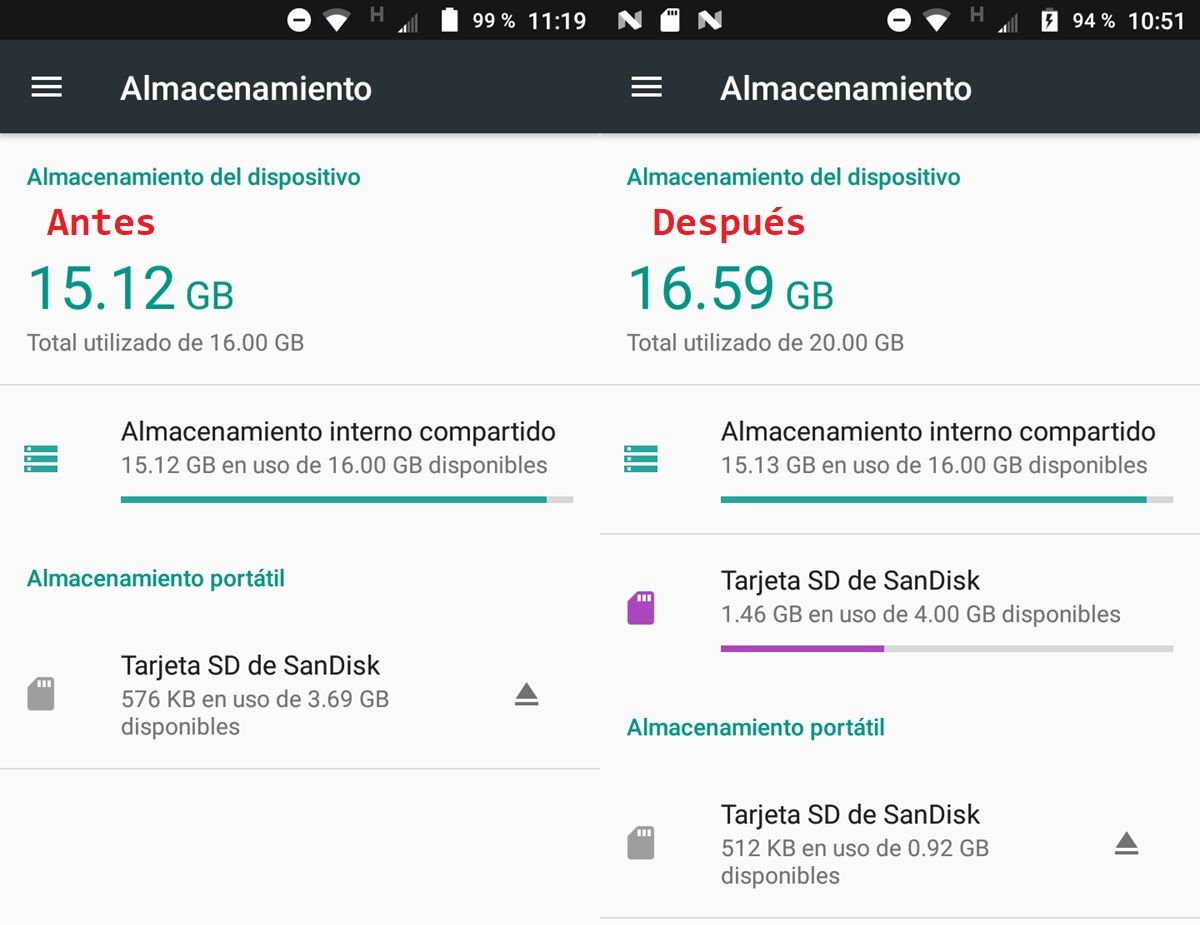
准备! 在 Android 上对 microSD 的存储进行分区以拥有更多内部存储器并节省外部存储就这么简单。
您还可以将任何 USB 驱动器变成内部存储器
顺便说一句,如果您的手机连接了闪存驱动器或硬盘驱动器,您还可以将其分区以将其转换为 Android 的内部存储器 sm 设置强制采用 命令。 按照与上述相同的步骤,在 Android 上对 USB 驱动器进行分区将没有问题。
如何在 Android 上删除 SD 卡分区?
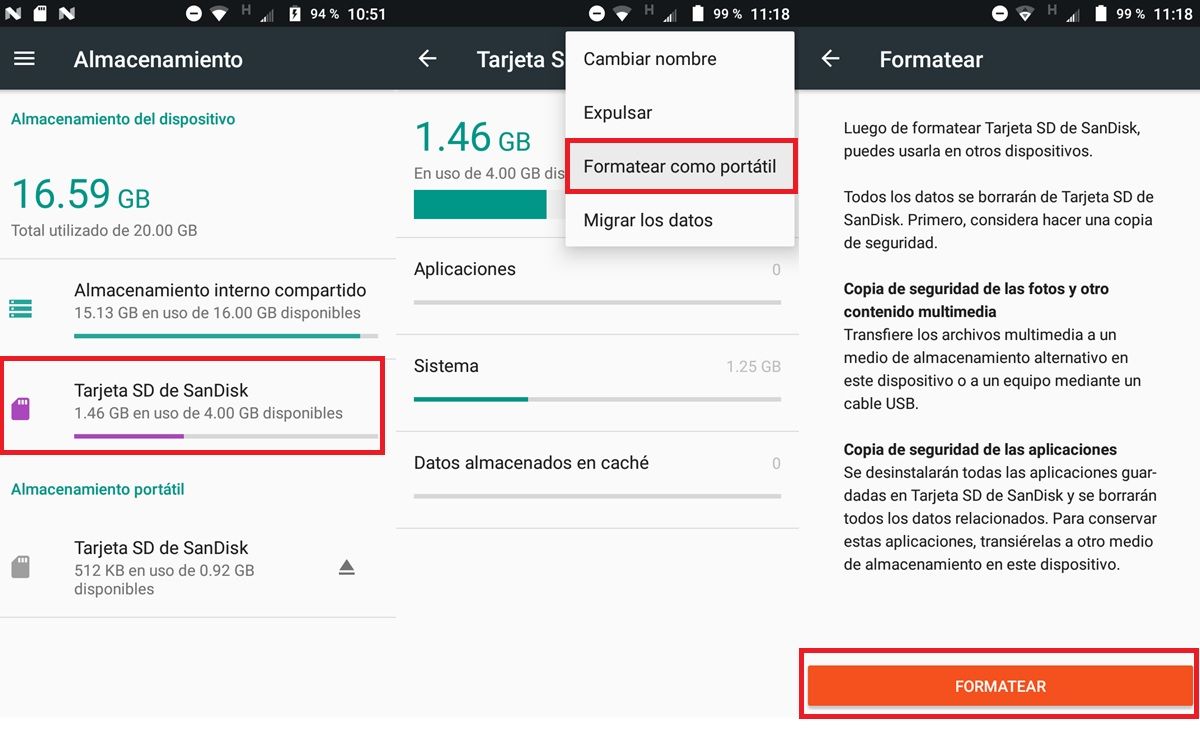
虽然将 microSD 存储作为内部存储器非常有益,因为它允许您安装更多应用程序并保存更多应用程序数据,但它也有其缺点:
- 应用程序较慢 ,因为 SD 卡比内部存储器慢。
- 重度游戏无法运行或崩溃 .
- 存在以下风险 SD 卡可能会损坏并损坏内部存储器中的数据 .
- 如果取出 SD 卡, 一些应用程序将停止工作 因为他们无法访问保存在卡上的数据。
由于这些原因,您一定会有兴趣了解 如何逆转在 Android 上对 microSD 进行分区的过程 . 好吧,您应该以这种方式格式化 SD 卡:
- 前往手机 个人设置 .
- 选择 存储 .
- 点击 SD卡 选项。
- 点击 格式化为可移植 .
- 在点击此选项之前,请确保卡为空或没有您不想丢失的任何内容。
而已! 如果您对此有任何疑问,请通过评论告诉我们,以便我们为您提供帮助。